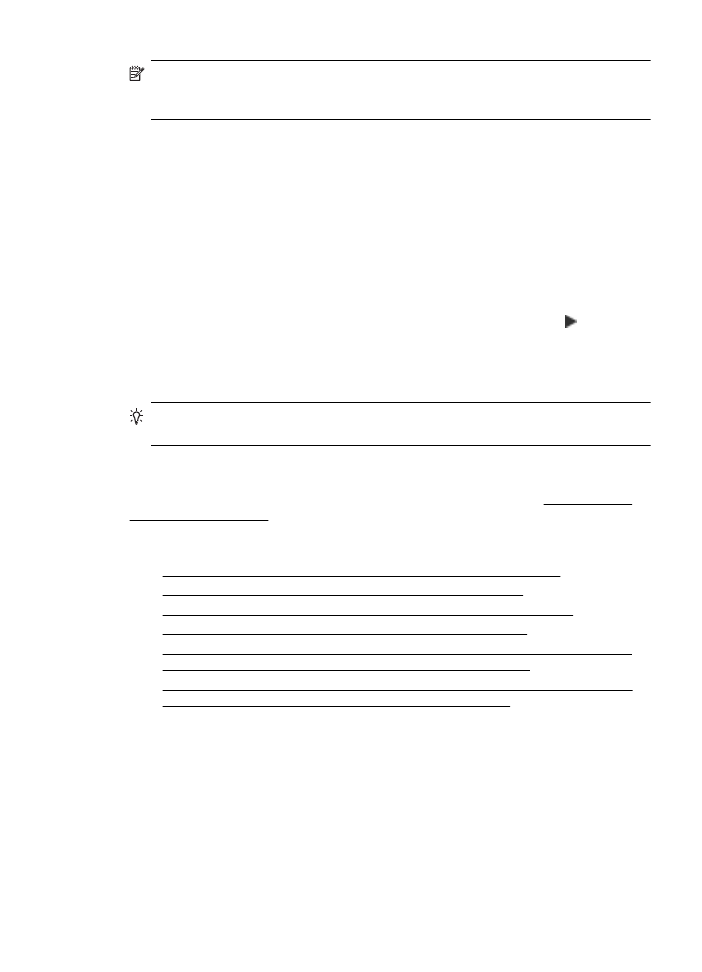
Étape 1 : Vérifiez que votre ordinateur est connecté à votre réseau
Assurez-vous que votre ordinateur est connecté à votre réseau : votre réseau filaire
(Ethernet) ou votre réseau sans fil. Si l'ordinateur n'est pas connecté au réseau, vous
ne pouvez pas utiliser l'imprimante sur le réseau.
Pour vérifier une connexion câblée (Ethernet)
De nombreux ordinateurs disposent de voyants lumineux derrière le port où le câble
Ethernet du routeur se connecte à votre ordinateur. En général, il y a deux voyants
lumineux, l'un est allumé et l'autre clignote. Si votre ordinateur dispose de voyants,
Résolution des problèmes sans fil
159
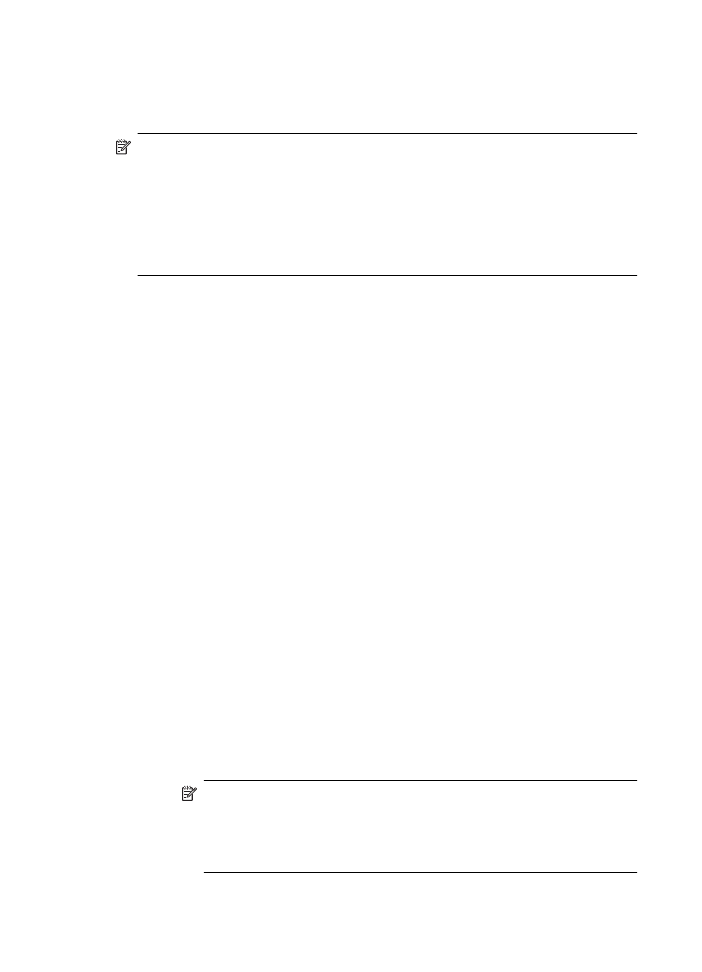
vérifiez si les voyants sont allumés. Si les voyants sont allumés, essayez de
reconnecter le câble Ethernet à l'ordinateur et au routeur. Si vous ne voyez toujours
pas les voyants allumés, le problème vient peut-être du routeur, du câble Ethernet ou
de votre ordinateur.
Remarque Les ordinateurs Macintosh ne disposent pas de voyants lumineux.
Pour vérifier la connexion Ethernet sur un ordinateur Macintosh, cliquez sur
Préférences système dans le Dock, puis cliquez sur Réseau. Si la connexion
Ethernet fonctionne correctement, Ethernet intégré s'affiche dans la liste des
connexions avec l'adresse IP et les autres informations d'état. Si Ethernet intégré
ne s'affiche pas dans la liste, le problème vient peut-être du routeur, du câble
Ethernet ou de votre ordinateur. Pour plus d'informations, cliquez sur le bouton
Aide dans la fenêtre.
Pour vérifier une connexion sans fil
1.
Vérifiez que la fonction sans fil de votre ordinateur est activée. (Pour plus
d'informations, consultez la documentation fournie avec votre ordinateur.)
2.
Si vous n'utilisez pas de nom de réseau sans fil unique (SSID), il est possible que
votre ordinateur sans fil se soit connecté à un réseau situé à proximité, mais
différent du vôtre.
Les procédures suivantes peuvent vous aider à déterminer si votre ordinateur est
connecté au réseau :
Windows
a.
Cliquez sur Démarrer, Panneau de configuration, pointez sur
Connexions réseau, puis cliquez sur Afficher l'état et la gestion du
réseau.
-Ou-
Cliquez sur Démarrer, sélectionnez Paramètres, cliquez sur Panneau de
configuration, double-cliquez sur Connexions réseau, cliquez sur le
menu Affichage et sélectionnez Détails.
Laissez la boîte de dialogue du réseau ouverte tout en passant à l'étape
suivante.
b.
Débranchez le cordon d'alimentation du routeur sans fil. L'état de connexion
de votre ordinateur doit passer à Déconnecté.
c.
Rebranchez le cordon d'alimentation du routeur sans fil. L'état de connexion
doit passer à Connecté.
Mac OS X
▲
Cliquez sur l'icône AirPort dans le menu en haut de l'écran. A partir du
menu qui s'affiche, vous pouvez déterminer si Airport est activé et à quel
réseau sans fil votre ordinateur est connecté.
Remarque Pour en savoir plus sur la connexion AirPort, cliquez sur
Préférences système dans le Dock, puis cliquez sur Réseau. Si la
connexion sans fil fonctionne correctement, un point vert s'affiche à côté
d'AirPort dans la liste des connexions. Pour plus d'informations, cliquez
sur le bouton Aide dans la fenêtre.
Chapitre 9
160
Résolution de problèmes
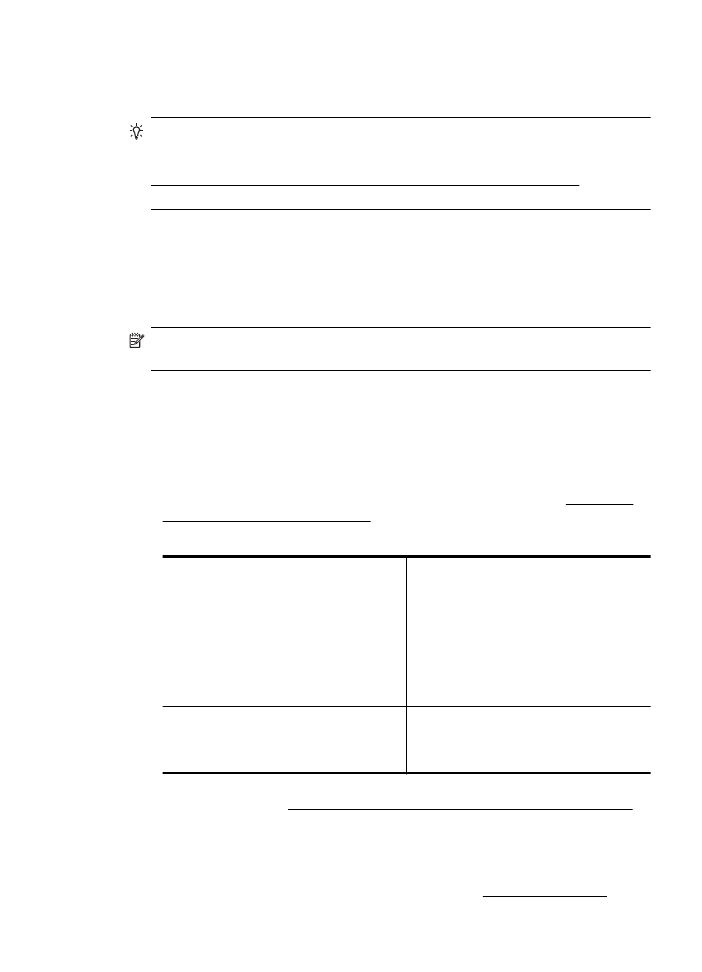
Si vous ne parvenez pas à connecter votre ordinateur au réseau, prenez contact avec
la personne qui a configuré le réseau, ou le fabricant du routeur, car il se peut qu'un
incident matériel affecte votre routeur ou votre ordinateur.
Conseil Si vous pouvez accéder à Internet et que vous utilisez un ordinateur sous
Windows, vous pouvez également utiliser l'assistant réseau HP pour obtenir de
l'aide pour la configuration d'un réseau. Pour utiliser cet outil, visitez le site
www.hp.com/sbso/wireless/tools-setup.html?jumpid=reg_R1002_USEN. (Il est
disponible uniquement en anglais.)